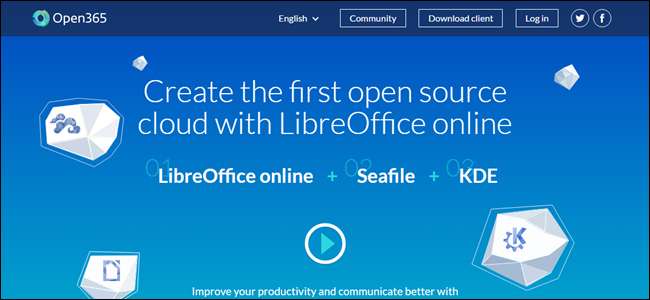
Εάν χρησιμοποιείτε το LibreOffice σουίτα προγραμμάτων , θα χαρείτε να μάθετε για το Open365. Ακριβώς όπως το LibreOffice είναι η δωρεάν εναλλακτική λύση ανοιχτού κώδικα στο Microsoft Office, Open365 είναι το δωρεάν αντίστοιχο του Office 365 που βασίζεται στο cloud.
Το Open365, επί του παρόντος σε έκδοση beta, λειτουργεί πολύ όπως το Office 365. Σας επιτρέπει να επεξεργάζεστε έγγραφα, όπως .docx, .xlsx ή .pptx, αλλά μπορείτε επίσης να ανεβάσετε αρχεία πολυμέσων στον λογαριασμό σας Open365. Εάν η μορφή αρχείου δεν υποστηρίζεται, θα σας ζητηθεί να κάνετε λήψη του αρχείου, ώστε να μπορείτε να το ανοίξετε σε κατάλληλο πρόγραμμα. Μπορείτε να ανοίξετε και να επεξεργαστείτε έγγραφα Microsoft Word, Excel και PowerPoint (και LibreOffice Writer, Calc και Impress έγγραφα, φυσικά) στο διαδίκτυο, καθώς και να τα αποθηκεύσετε στο cloud, ώστε να μπορείτε να έχετε πρόσβαση σε αυτά από οπουδήποτε. Όταν εγγραφείτε για έναν δωρεάν λογαριασμό Open365, λαμβάνετε 20 GB αποθηκευτικού χώρου που βασίζεται σε σύννεφο για τα αρχεία σας, αν και δεν είναι σαφές αυτήν τη στιγμή εάν αυτό είναι διαθέσιμο μόνο κατά τη διάρκεια της περιόδου beta.
ΣΗΜΕΙΩΣΗ: Τη στιγμή που δημοσιεύτηκε αυτό το άρθρο, το μόνο νέο αρχείο που μπορείτε να δημιουργήσετε στο Open365 είναι ένα αρχείο Markdown. Εάν θέλετε να δημιουργήσετε ένα νέο έγγραφο LibreOffice Writer, Calc ή Impress, δημιουργήστε ένα στον τοπικό σκληρό σας δίσκο χρησιμοποιώντας ένα από τα εφαρμογές LibreOffice για επιτραπέζιους υπολογιστές (ή φορητές εφαρμογές ) και στη συνέχεια ανεβάστε το αρχείο στη βιβλιοθήκη Open365. Μπορείτε επίσης να ανεβάσετε αρχεία LibreOffice ή Microsoft Office στον λογαριασμό σας Open365 και θα σας δείξουμε πώς μπορείτε να ανεβάσετε εύκολα αρχεία εγγράφων αργότερα σε αυτό το άρθρο.
Πώς να εγγραφείτε για λογαριασμό Open365
Για να εγγραφείτε στο Open365 Beta, επισκεφτείτε αυτόν τον ιστότοπο και εισαγάγετε τη διεύθυνση email σας.
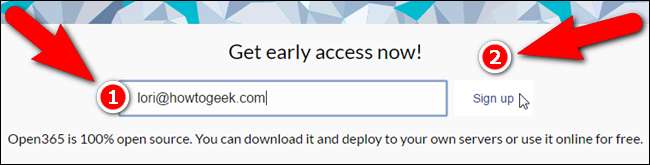
Εισαγάγετε ένα "Όνομα χρήστη", το οποίο θα είναι η διεύθυνση email σας στο Open365 ([email protected]). Θα χρησιμοποιήσετε αυτήν τη διεύθυνση ηλεκτρονικού ταχυδρομείου για να συνδεθείτε στον λογαριασμό σας Open365. Επιλέξτε έναν κωδικό πρόσβασης και εισαγάγετέ τον δύο φορές (μία φορά στο πλαίσιο επεξεργασίας "Κωδικός πρόσβασης" και ξανά στο πλαίσιο επεξεργασίας "Επανάληψη κωδικού πρόσβασης". Το email που εισαγάγατε στη σελίδα πρώιμης πρόσβασης εισάγεται αυτόματα στο πλαίσιο "E-mail". στην υπόλοιπη φόρμα, κάντε κλικ στο πλαίσιο ελέγχου "Κατανοώ και αποδέχομαι την πολιτική απορρήτου του Open365" (μπορείτε να διαβάσετε την πολιτική κάνοντας κλικ στο σύνδεσμο "Πολιτική απορρήτου") και, στη συνέχεια, κάντε κλικ στο "Εγγραφή".
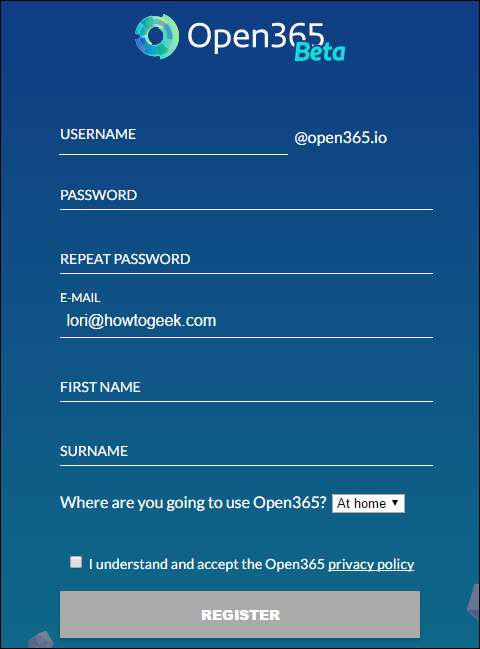
Το παράθυρο διαλόγου "Αποθήκευση ως" του προγράμματος περιήγησης ανοίγει αυτόματα, ώστε να μπορείτε να κάνετε λήψη του προγράμματος-πελάτη Open365. Ο πελάτης δεν είναι απαραίτητο να χρησιμοποιήσει το Open365, αλλά διευκολύνει τον συγχρονισμό εγγράφων μεταξύ του υπολογιστή σας και του λογαριασμού σας στο Open365.
Δεν χρειάζεται να κάνετε λήψη του αρχείου εγκατάστασης πελάτη τώρα. Μπορείτε να το κατεβάσετε εύκολα αργότερα από το λογαριασμό σας στο Open365. Εάν θέλετε να πραγματοποιήσετε λήψη του αρχείου εγκατάστασης πελάτη τώρα, μεταβείτε στο σημείο όπου θέλετε να αποθηκεύσετε το αρχείο και κάντε κλικ στο "Αποθήκευση". Διαφορετικά, κάντε κλικ στο "Ακύρωση". Θα συζητήσουμε την εγκατάσταση και τη χρήση του προγράμματος-πελάτη Open365 αργότερα σε αυτό το άρθρο.

Η ακόλουθη οθόνη εμφανίζεται επίσης μετά την ολοκλήρωση της οθόνης εγγραφής. Κάντε κλικ στην επιλογή "Είμαι έτοιμος" για να συνεχίσετε.
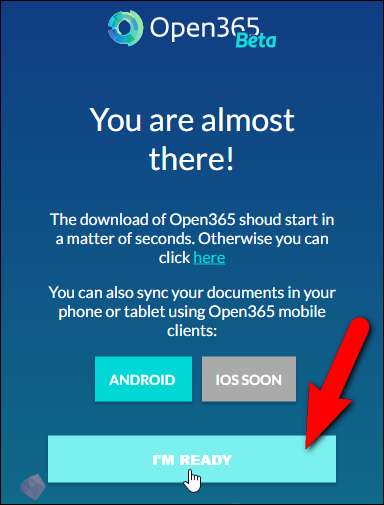
Στην οθόνη σύνδεσης, εισαγάγετε τη νέα σας διεύθυνση email Open365 στο πλαίσιο επεξεργασίας "Όνομα χρήστη" και μετά εισαγάγετε τον "Κωδικό πρόσβασης" και κάντε κλικ στο "Σύνδεση".
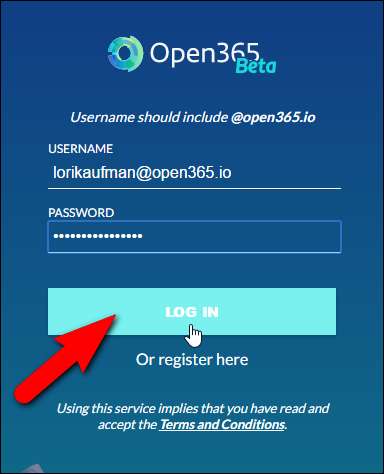
Εάν θέλετε να λαμβάνετε ειδοποιήσεις από το Open365, κάντε κλικ στο "Να επιτρέπεται" στο αναδυόμενο παράθυρο που εμφανίζεται. Αυτές οι ειδοποιήσεις περιλαμβάνουν μηνύματα για μεταφορτώσεις και λήψεις αρχείων που ολοκληρώνονται.

Πώς να ανοίξετε βιβλιοθήκες και αρχεία
Μόλις εγγραφείτε στο Open365 και συνδεθείτε, εμφανίζεται η προβολή "Hub". Αρχικά, έχετε μια βιβλιοθήκη που ονομάζεται "Η βιβλιοθήκη μου" που περιέχει μερικά δείγματα αρχείων. Μπορείτε να δημιουργήσετε πολλές βιβλιοθήκες για να βοηθήσετε στην κατηγοριοποίηση των αρχείων σας. Για παράδειγμα, ίσως θέλετε μια βιβλιοθήκη για προσωπικά αρχεία και μία για αρχεία εργασίας.
Για πρόσβαση στα δείγματα αρχείων στη βιβλιοθήκη, κάντε κλικ στο "Η βιβλιοθήκη μου".
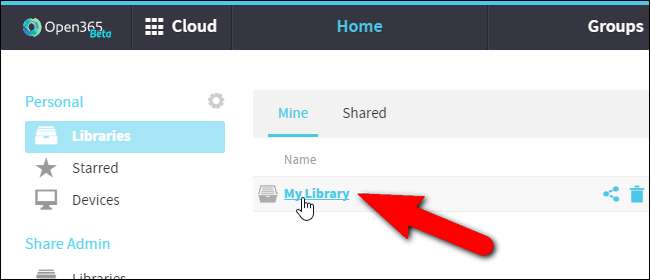
Κάντε κλικ σε ένα από τα δείγματα αρχείων για να το ανοίξετε.
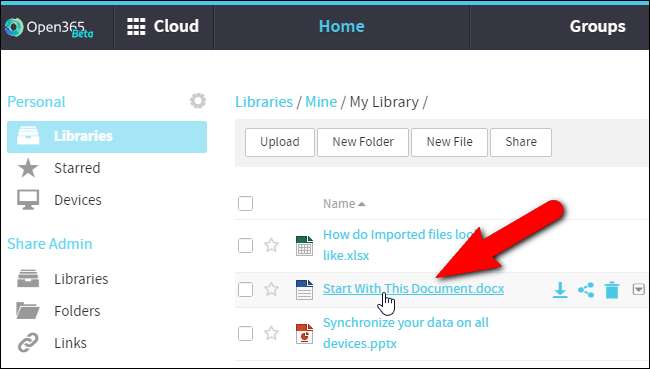
Εάν το αρχείο είναι σε υποστηριζόμενη μορφή, ανοίγει στο πλήρες πρόγραμμα LibreOffice στο διαδίκτυο, διαφορετικά θα σας ζητηθεί να κάνετε λήψη του αρχείου.
ΣΗΜΕΙΩΣΗ: Μπορεί να χρειαστεί λίγος χρόνος για τη φόρτωση του εγγράφου, οπότε κάντε υπομονή εάν δείτε μια κενή σελίδα.
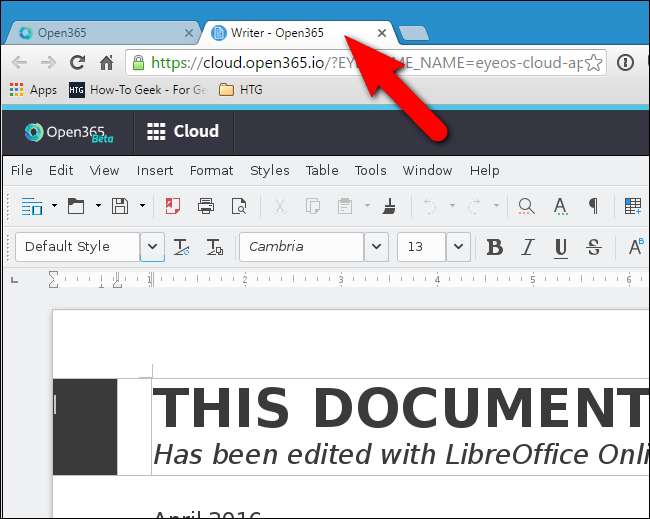
Χρησιμοποιήστε τα μενού και τις δυνατότητες του διαδικτυακού προγράμματος επεξεργασίας για να προσθέσετε ή να κάνετε αλλαγές στο έγγραφό σας. Μπορείτε να το αποθηκεύσετε χρησιμοποιώντας την εντολή Αποθήκευση στο μενού Αρχείο, όπως θα κάνατε σε ένα πρόγραμμα τοπικά στον υπολογιστή σας. Και πάλι, η αποθήκευση του εγγράφου σας μπορεί να διαρκέσει λίγο, οπότε υπομονή
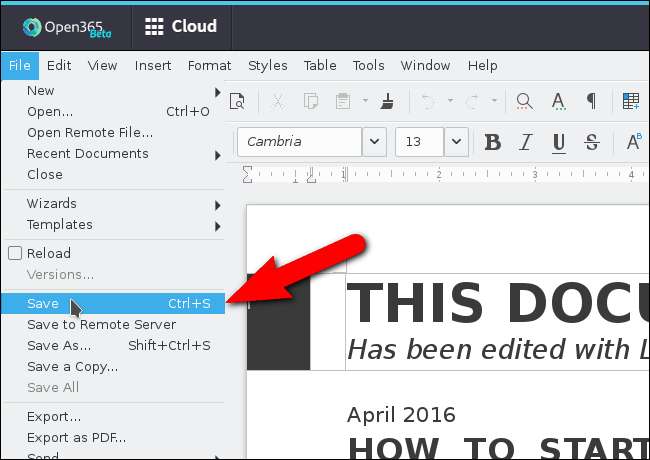
Εάν αποθηκεύετε ένα έγγραφο του Microsoft Office, εμφανίζεται το ακόλουθο παράθυρο διαλόγου προειδοποίησης που σας λέει ότι το έγγραφό σας ενδέχεται να περιέχει κάποια μορφοποίηση που δεν μπορεί να αποθηκευτεί στην τρέχουσα μορφή. Εάν χρησιμοποιήσατε λειτουργίες που είναι αποκλειστικές για το LibreOffice, δεν θα αποθηκευτούν με το αρχείο εάν το αποθηκεύσετε ως αρχείο Microsoft Office. Για να συνεχίσετε να αποθηκεύετε το έγγραφο σε μορφή Office (το Word σε αυτό το παράδειγμα) κάντε κλικ στο "Χρήση του Microsoft Word 2007-2013 XML Format".
ΣΗΜΕΙΩΣΗ: Παρατηρήστε αυτό το παράθυρο διαλόγου λέει το Word 2007-2013 (από τη δημοσίευση αυτού του άρθρου). Μπορείτε επίσης να εργαστείτε με αρχεία του Microsoft Office 2016 στο Open365. Δοκιμάσαμε την υπηρεσία χρησιμοποιώντας ένα αρχείο Word 2016.
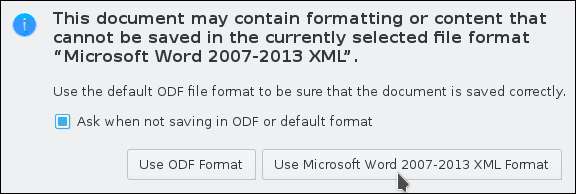
Για να κλείσετε το έγγραφο, απλώς κλείστε την καρτέλα. Εμφανίζεται το πλαίσιο διαλόγου Επιβεβαίωση πλοήγησης, προειδοποιώντας σας ότι μπορεί να χάσετε την εργασία σας εάν εγκαταλείψετε τη σελίδα. Εάν έχετε αποθηκεύσει το έγγραφό σας, κάντε κλικ στην επιλογή "Αποχώρηση από αυτήν τη σελίδα" για να κλείσετε την καρτέλα.
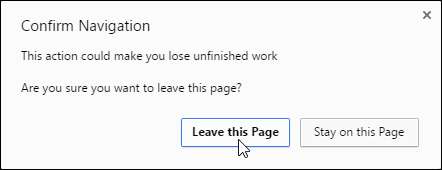
Πώς να δημιουργήσετε μια νέα βιβλιοθήκη
Όπως αναφέραμε προηγουμένως, μπορείτε να δημιουργήσετε πολλές βιβλιοθήκες στη διεπαφή ιστού για να κατηγοριοποιήσετε τα έγγραφά σας. Για να δημιουργήσετε μια νέα βιβλιοθήκη, κάντε κλικ στο σύνδεσμο "Βιβλιοθήκες" πάνω από τη λίστα εγγράφων για να επιστρέψετε στην κύρια λίστα βιβλιοθηκών.

Στη συνέχεια, κάντε κλικ στην επιλογή "Νέα βιβλιοθήκη" στα δεξιά πάνω από τη λίστα των εγγράφων.
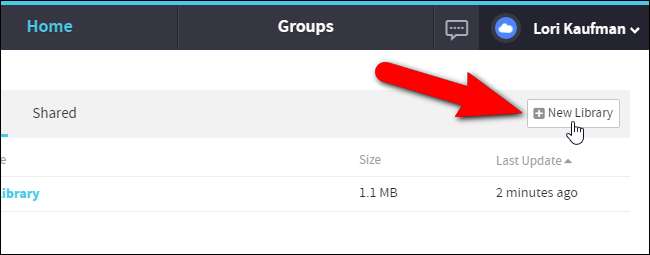
Εμφανίζεται το πλαίσιο διαλόγου Νέα βιβλιοθήκη. Εισαγάγετε ένα όνομα για τη νέα σας βιβλιοθήκη στο πλαίσιο επεξεργασίας "Όνομα". Δοκιμάσαμε κρυπτογράφηση σε μια νέα βιβλιοθήκη που δημιουργήθηκε στη διεπαφή ιστού και δεν λειτουργεί ακόμα. Επομένως, μην επιλέξετε το πλαίσιο "Κρυπτογράφηση". Κάντε κλικ στο "Υποβολή".
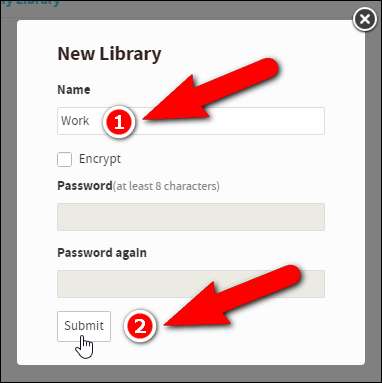
Κάντε κλικ στη νέα βιβλιοθήκη στη λίστα των βιβλιοθηκών για να την ανοίξετε.
Πώς να ανεβάσετε ένα έγγραφο
Η μεταφόρτωση εγγράφων στον λογαριασμό σας Open365 σας επιτρέπει να προβάλετε και να επεξεργαστείτε αυτά τα έγγραφα οπουδήποτε έχετε σύνδεση στο Διαδίκτυο. Για να ανεβάσετε ένα έγγραφο, ανοίξτε την Εξερεύνηση αρχείων (ή την Εξερεύνηση των Windows), βρείτε το έγγραφο που θέλετε να ανεβάσετε και σύρετέ το στο παράθυρο του προγράμματος περιήγησης στη νέα σας βιβλιοθήκη.
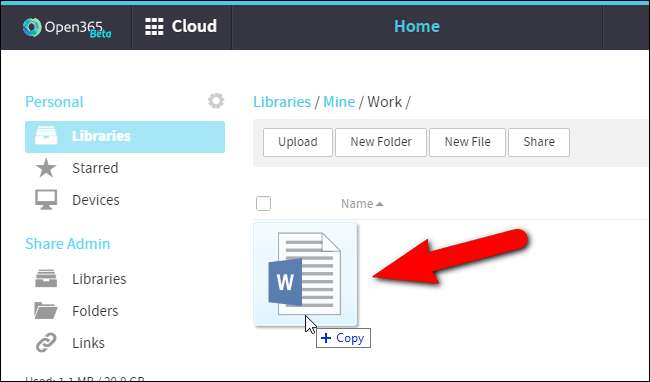
Μπορείτε επίσης να κάνετε κλικ στο κουμπί "Μεταφόρτωση" στη γραμμή εργαλείων και να επιλέξετε ένα αρχείο για μεταφόρτωση χρησιμοποιώντας το πλαίσιο διαλόγου Άνοιγμα.
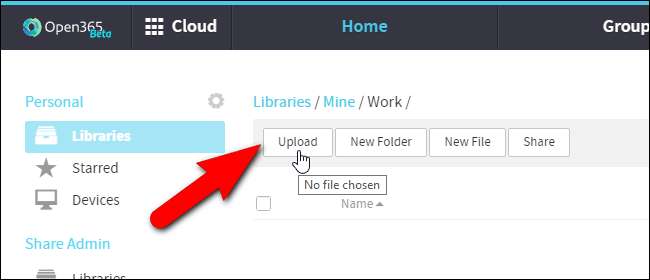
Όταν ολοκληρωθεί η μεταφόρτωση του αρχείου, το πλήρες αναδυόμενο αρχείο File Upload εμφανίζεται στο κάτω μέρος του παραθύρου του προγράμματος περιήγησης.
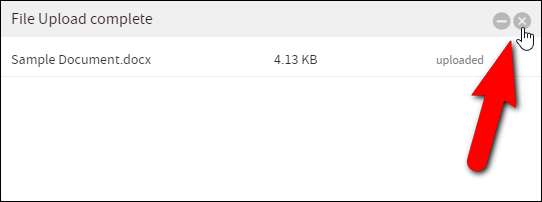
Το έγγραφο είναι διαθέσιμο για προβολή και επεξεργασία στη νέα βιβλιοθήκη.
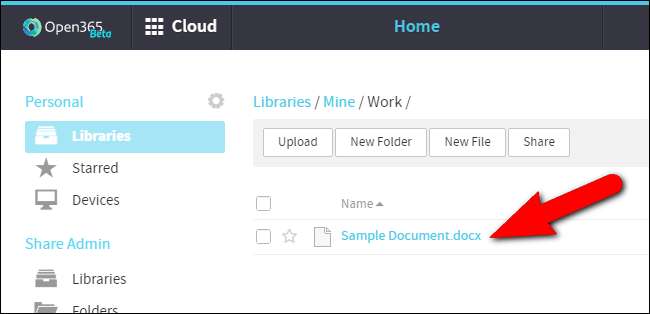
Πώς να κατεβάσετε ένα έγγραφο
Λοιπόν, πραγματοποιήσατε αλλαγές στο έγγραφό σας στο διαδίκτυο από διάφορες τοποθεσίες και τώρα θέλετε να κατεβάσετε το αρχείο στον φορητό υπολογιστή σας, ώστε να μπορείτε να το εργαστείτε εκτός σύνδεσης. Ίσως πρέπει να επεξεργαστείτε το έγγραφο σε μια τοποθεσία χωρίς σύνδεση στο Διαδίκτυο για λίγο. Μπορείτε να το ανεβάσετε ξανά και να αντικαταστήσετε το αρχείο εγγράφου στο διαδίκτυο μόλις έχετε συνδεσιμότητα στο διαδίκτυο.
Για να κατεβάσετε ένα έγγραφο, μετακινήστε το ποντίκι σας πάνω από τη γραμμή του επιθυμητού εγγράφου και κάντε κλικ στο κουμπί «Λήψη».

Στο παράθυρο διαλόγου Αποθήκευση ως, μεταβείτε στο σημείο όπου θέλετε να αποθηκεύσετε το έγγραφο. Το τρέχον όνομα του εγγράφου εισάγεται στο πλαίσιο επεξεργασίας "Όνομα αρχείου". Αλλάξτε το όνομα εάν θέλετε και, στη συνέχεια, κάντε κλικ στο "Αποθήκευση".
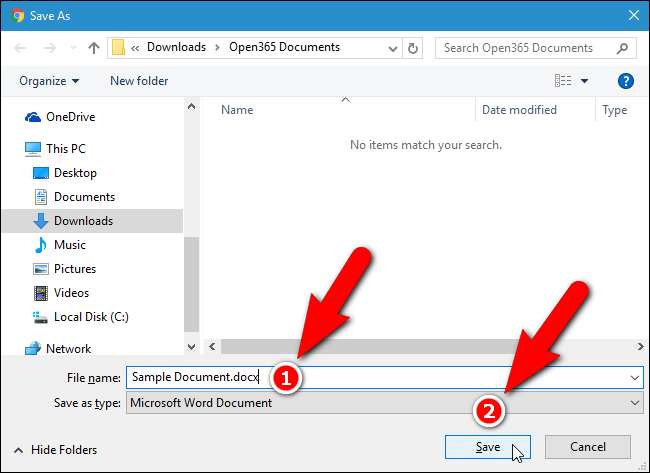
Τρόπος χρήσης του προγράμματος-πελάτη Open365
Ο πελάτης Open365 σάς επιτρέπει να ανεβάζετε και να κατεβάζετε έγγραφα εύκολα δημιουργώντας μια βιβλιοθήκη από ένα φάκελο στον τοπικό σας υπολογιστή και συγχρονίζοντας αυτόν τον φάκελο με τη συνδεδεμένη βιβλιοθήκη στον λογαριασμό σας Open365 - όπως το Google Drive ή το Dropbox. Εάν δεν έχετε κατεβάσει ακόμα τον πελάτη, Συνδεθείτε στο λογαριασμό σας και κάντε κλικ στο σύνδεσμο "Λήψη πελάτη" στο κάτω μέρος της οθόνης.
Εγκαταστήστε τον υπολογιστή-πελάτη από το ληφθέν αρχείο, ακολουθώντας τις οδηγίες στην οθόνη.
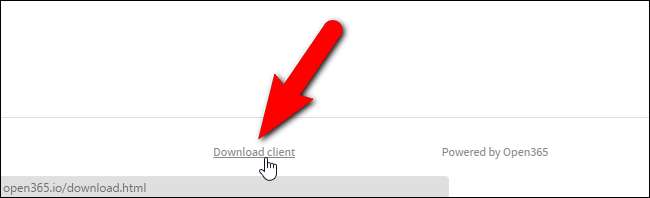
Μόλις εγκατασταθεί ο πελάτης, εκτελέστε τον. Στα Windows 7 και 10, μπορείτε να εκτελέσετε το Open365 από το μενού Έναρξη. Στα Windows 8 / 8.1, αναζητήστε το Open365 στην οθόνη Έναρξη για να βρείτε το πρόγραμμα και να το εκτελέσετε.

Η οθόνη Επιλογή φακέλου Seafile σάς επιτρέπει να καθορίσετε ποιος φάκελος στον υπολογιστή σας θα γίνει λήψη από προεπιλογή. Αρχικά, ο φάκελος χρήστη σας βρίσκεται κάτω
C: \ Χρήστες
έχει επιλεγεί και θα δημιουργηθεί ένας φάκελος Seafile σε αυτόν το φάκελο. Για να αλλάξετε αυτόν το φάκελο, κάντε κλικ στο "Επιλογή".
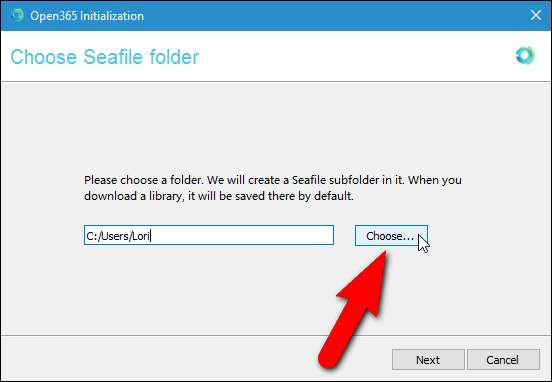
Στο παράθυρο διαλόγου Παρακαλώ επιλέξτε έναν κατάλογο, μεταβείτε στο φάκελο στον οποίο θέλετε να κατεβάσετε βιβλιοθήκες από προεπιλογή και κάντε κλικ στο "Επιλογή φακέλου".

Η πλήρης διαδρομή προς τον επιλεγμένο φάκελο εισάγεται στο πλαίσιο επεξεργασίας. Κάντε κλικ στο «Επόμενο».

Εμφανίζεται το πλαίσιο διαλόγου Προσθήκη λογαριασμού. Από προεπιλογή, η διεύθυνση URL του διακομιστή Open365 εισάγεται αυτόματα στο πλαίσιο επεξεργασίας "Server". Ωστόσο, οι προγραμματιστές του Open365 σχεδιάζουν να κυκλοφορήσουν εργαλεία που θα σας επιτρέψουν να φιλοξενήσετε τον δικό σας διακομιστή. Έτσι, σε αντίθεση με το Office 365, θα έχετε πρόσβαση σε λειτουργίες παρόμοιες με το Office 365 χωρίς να παραλείψετε τον έλεγχο των δικών σας δεδομένων. Ωστόσο, για αυτό το παράδειγμα, θα χρησιμοποιήσουμε τον διακομιστή του Open365, οπότε αποδεχτείτε την προεπιλεγμένη διαδρομή προς τον διακομιστή.
Στο πλαίσιο επεξεργασίας "Email", εισαγάγετε τη διεύθυνση email Open365 που δημιουργήσατε από το όνομα χρήστη σας και μετά εισαγάγετε τον "Κωδικό πρόσβασης". Το τρέχον όνομα του υπολογιστή σας εισάγεται αυτόματα στο πλαίσιο επεξεργασίας "Όνομα υπολογιστή". Αλλάξτε αυτό το κείμενο εάν θέλετε να χρησιμοποιήσετε διαφορετικό όνομα. Κάντε κλικ στο «Σύνδεση».
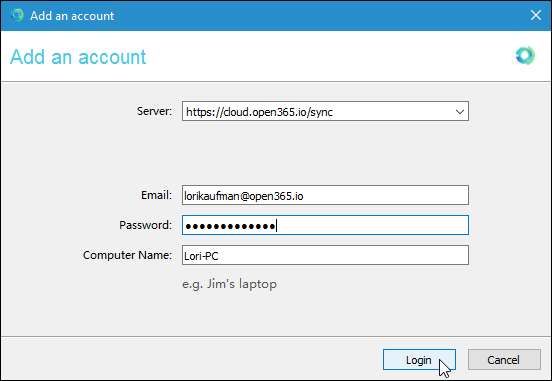
Ανοίγει ο πελάτης Open365. Μπορείτε να αντιστοιχίσετε έναν φάκελο στον τοπικό σκληρό σας δίσκο σε μια βιβλιοθήκη στον λογαριασμό σας στο Open365. Αυτό σας επιτρέπει να προσθέσετε απλά αρχεία σε αυτόν τον φάκελο για να τα ανεβάσετε και να διαγράψετε αρχεία από αυτόν τον φάκελο για να τα αφαιρέσετε από τον λογαριασμό σας. Μπορείτε να ανοίξετε αρχεία από αυτόν τον φάκελο, να τα αλλάξετε και να μεταφορτώσετε ξανά το αλλαγμένο έγγραφο στον λογαριασμό σας Open365.
Για να συγχρονίσετε έναν τοπικό φάκελο με μια βιβλιοθήκη στο διαδίκτυο, ανοίξτε την Εξερεύνηση αρχείων (ή την Εξερεύνηση των Windows), μεταβείτε στο φάκελο που θέλετε να συγχρονίσετε και σύρετέ το στο πλαίσιο "Επιλογή ή απόθεση φακέλου για συγχρονισμό" στο κάτω μέρος του παραθύρου του προγράμματος-πελάτη Open365 .
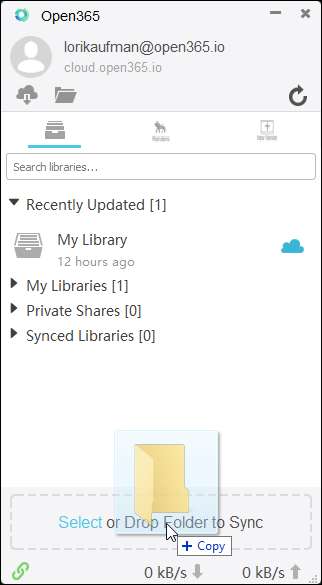
Στο πλαίσιο διαλόγου Δημιουργία βιβλιοθήκης, η διαδρομή προς το φάκελο στον οποίο μεταφέρατε στο παράθυρο πελάτη εισάγεται αυτόματα στο πλαίσιο επεξεργασίας "Διαδρομή", αλλά μπορείτε να κάνετε κλικ στο "Επιλογή" για να αλλάξετε αυτήν τη διαδρομή. Ίσως αλλάξατε γνώμη ή σύρετε το λάθος φάκελο στο παράθυρο του πελάτη. Από προεπιλογή, το όνομα του φακέλου καταχωρείται ως το όνομα της βιβλιοθήκης. Ωστόσο, μπορείτε να το αλλάξετε στο πεδίο "Όνομα". Η κρυπτογράφηση δεν λειτουργεί ούτε στον πελάτη Open365, οπότε μην επιλέξετε το κρυπτογραφημένο πλαίσιο. Κάντε κλικ στο "ΟΚ".
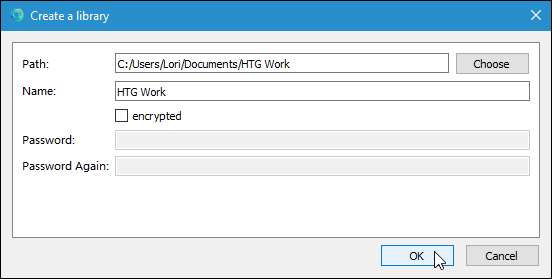
Τυχόν έγγραφα στον τοπικό φάκελο μεταφορτώνονται αυτόματα στη νέα βιβλιοθήκη του λογαριασμού Open 365 στο διαδίκτυο.
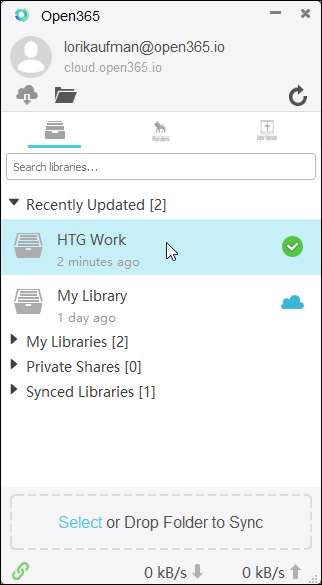
Πώς να μοιραστείτε μια βιβλιοθήκη ή ένα έγγραφο
Μπορείτε επίσης να μοιραστείτε βιβλιοθήκες και έγγραφα με άλλους. Για να το κάνετε αυτό, μετακινήστε το ποντίκι σας πάνω από τη βιβλιοθήκη στη λίστα και κάντε κλικ στο κουμπί "Κοινή χρήση".

Εμφανίζεται το πλαίσιο διαλόγου Κοινή χρήση που παρέχει διαφορετικούς τρόπους κοινοποίησης των βιβλιοθηκών. Μπορείτε να δημιουργήσετε έναν σύνδεσμο λήψης για να επιτρέψετε σε άλλα άτομα να κάνουν λήψη της βιβλιοθήκης και των αρχείων στη βιβλιοθήκη ή μπορείτε να δημιουργήσετε έναν σύνδεσμο μεταφόρτωσης που θα επιτρέπει σε άλλους να ανεβάζουν αρχεία στη βιβλιοθήκη σας. Μπορείτε επίσης να μοιραστείτε μια ολόκληρη βιβλιοθήκη με έναν χρήστη ή με μια ολόκληρη ομάδα. Ίσως θελήσετε να δημιουργήσετε ομάδες συναδέλφων, φίλων ή οικογένειας και να μοιραστείτε μια βιβλιοθήκη αρχείων με όλους σε μια ομάδα ταυτόχρονα.
Κατά την κοινή χρήση εγγράφων, μπορείτε να δημιουργήσετε μόνο έναν σύνδεσμο λήψης.
Για αυτό το παράδειγμα, πρόκειται να δημιουργήσω έναν σύνδεσμο που θα επιτρέπει σε άλλους να κάνουν λήψη της βιβλιοθήκης που έχω μοιραστεί. Για να το κάνετε αυτό, βεβαιωθείτε ότι το "Λήψη συνδέσμου" είναι επιλεγμένο στα αριστερά. Εάν θέλετε να προσθέσετε προστασία με κωδικό πρόσβασης στην κοινόχρηστη βιβλιοθήκη ή έγγραφο, επιλέξτε το πλαίσιο "Προσθήκη προστασίας κωδικού πρόσβασης" και εισαγάγετε έναν κωδικό πρόσβασης δύο φορές.

Όταν μοιράζεστε μια βιβλιοθήκη και έχετε εφαρμόσει έναν κωδικό πρόσβασης, ο παραλήπτης του συνδέσμου θα πρέπει να εισαγάγει αυτόν τον κωδικό πρόσβασης στην ιστοσελίδα για να έχει πρόσβαση στα αρχεία.

Εάν μοιράζεστε ένα έγγραφο, υπάρχει επίσης ένας Άμεσος σύνδεσμος λήψης (ανεξάρτητα από το εάν έχετε εφαρμόσει ή όχι έναν κωδικό πρόσβασης στο έγγραφο). Αυτό επιτρέπει στον παραλήπτη του συνδέσμου να κατεβάσει το έγγραφο χωρίς να εισαγάγει έναν κωδικό πρόσβασης, ακόμη και αν έχει εφαρμοστεί κάποιος στο έγγραφο.
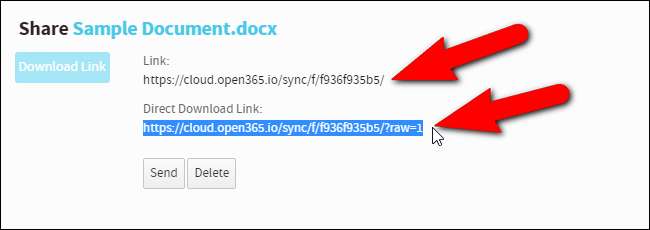
Το Open365 έχει διαθέσιμες εφαρμογές για iOS και Android . Στο Open365 σε iOS, φαίνεται ότι μπορείτε να ανοίξετε έγγραφα μόνο σε άλλους επεξεργαστές κειμένου στη συσκευή σας και η δημιουργία νέων αρχείων δεν λειτουργεί σωστά. Για το Android, υπάρχει επίσης το LibreOffice Viewer Beta για Android , το οποίο βρίσκεται στο πρώιμα στάδια ανάπτυξης . Υπάρχει μια πειραματική λειτουργία επεξεργασίας που μπορείτε να ενεργοποιήσετε και να "χρησιμοποιήσετε με δική σας ευθύνη". Το δοκιμάσαμε και δεν λειτούργησε ακόμη πολύ καλά.
Το Open365 είναι χρήσιμο εάν δημιουργείτε και επεξεργάζεστε έγγραφα LibreOffice σε υπολογιστή Windows, Mac ή Linux και θέλετε πρόσβαση στα έγγραφά σας από οποιοδήποτε μηχάνημα χωρίς να χρειάζεται να μεταφέρετε τα έγγραφά σας μέσω του "sneaker net". Θυμηθείτε, είναι σε beta και εξακολουθεί να βρίσκεται στα πρώτα στάδια της ανάπτυξης, οπότε δεν λειτουργούν όλα ακόμα, και μπορεί να υπάρχουν κάποια σφάλματα, αλλά φαίνεται πολλά υποσχόμενο.







